系统工具
一、YUM—CentOS
1. 查看存在的 YUM 包
sudo apt install rpm
rpm -aq | grep yum
2. 删除存在的 YUM 包
rpm -aq | grep yum | xargs rpm -e --nodeps
rpm -e 'yum-metadata-parser-1.1.4-10.el7.x86_64' --nodeps
3. 安装 YUM 包,下载需要的 RPM 文件
ping www.baidu.com
cat /etc/redhat-release
CentOS Linux release 7.2.1511 (Core)
wget http://mirrors.163.com/centos/7/os/x86_64/Packages/yum-3.4.3-168.el7.centos.noarch.rpm
wget http://mirrors.163.com/centos/7/os/x86_64/Packages/yum-metadata-parser-1.1.4-10.el7.x86_64.rpm
wget http://mirrors.163.com/centos/7/os/x86_64/Packages/yum-plugin-fastestmirror-1.1.31-54.el7_8.noarch.rpm
wget http://mirrors.163.com/centos/7/os/x86_64/Packages/python-iniparse-0.4-9.el7.noarch.rpm
wget http://mirrors.163.com/centos/7/os/x86_64/Packages/python-urlgrabber-3.10-10.el7.noarch.rpm
wget http://mirrors.163.com/centos/7/os/x86_64/Packages/yum-utils-1.1.31-54.el7_8.noarch.rpm
wget http://mirrors.163.com/centos/7/os/x86_64/Packages/yum-updateonboot-1.1.31-54.el7_8.noarch.rpm
4. 安装 RPM 文件
rpm -ivh 'rpm文件' [--nodeps] [--force][--nodeps] [--force] 強制安裝,不管依赖性文件。
rpm -ivh python-iniparse-0.4-9.el7.noarch.rpm
rpm -ivh yum-metadata-parser-1.1.4-10.el7.x86_64.rpm
rpm -ivh yum-3.4.3-168.el7.centos.noarch.rpm --nodeps --force yum-plugin-fastestmirror-1.1.31-54.el7_8.noarch.rpm
5. 修改 REPO 源文件
cd /etc/yum.repos.d
wget http://mirrors.163.com/.help/CentOS7-Base-163.repo
vi CentOS7-Base-163.repo
rpm --import /etc/pki/rpm-gpg/RPM-GPG-KEY-CentOS-7
$releasever:改为 7。$basearch:改为 x86_64(非必须)。baseurl:外网地址(主机一定要能连外网)。gpgkey:没有的话,将 gpgcheck 设置为 0。
[base]
name=CentOS-7 - Base - 163.com
baseurl=http://mirrors.163.com/centos/7/os/$basearch/
gpgcheck=1
gpgkey=http://mirrors.163.com/centos/RPM-GPG-KEY-CentOS-7
[updates]
name=CentOS-7 - Updates - 163.com
baseurl=http://mirrors.163.com/centos/7/updates/$basearch/
gpgcheck=1
gpgkey=http://mirrors.163.com/centos/RPM-GPG-KEY-CentOS-7
[extras]
name=CentOS-7 - Extras - 163.com
baseurl=http://mirrors.163.com/centos/7/extras/$basearch/
gpgcheck=1
gpgkey=http://mirrors.163.com/centos/RPM-GPG-KEY-CentOS-7
[centosplus]
name=CentOS-7 - Plus - 163.com
baseurl=http://mirrors.163.com/centos/7/centosplus/$basearch/
gpgcheck=1
enabled=0
gpgkey=http://mirrors.163.com/centos/RPM-GPG-KEY-CentOS-7
6. 建立元数据缓存
yum makecache
7. 清理软件源
yum clean all 等同于:
yum cleanheaders、yum cleanpackages
yum clean all
8. 更新 YUM 包
yum update
9. 验证是否安装成功
sudo yum --version
yum install perl-DBI
Elasticsearch
一、Elasticsearch—CentOS
1. 前置准备
java -version
vi /etc/sysctl.conf
sysctl -p
sudo sysctl -p /etc/sysctl.conf
2. 下载安装
wget https://artifacts.elastic.co/downloads/elasticsearch/elasticsearch-5.5.1.zip
tar -zxvf elasticsearch-6.3.2.tar.gz
cd elasticsearch-5.5.1/
useradd es
passwd es
chown es:es -R /usr/local/app/elasticsearch
su es
./bin/elasticsearch
./bin/elasticsearch -d
3. 启动测试
su es
elasticsearch -d
二、Elasticsearch—Docker
1. 创建容器
docker pull elasticsearch:7.7.0
mkdir -p /root/elasticsearch/config
mkdir -p /root/elasticsearch/data
echo "http.host: 0.0.0.0">>/root/elasticsearch/config/elasticsearch.yml
chmod -R 777 /root/elasticsearch/
9300:集群互相通信discovery.type=single-node:单例模式ES_JAVA_OPTS="-Xms64m -Xmx128m":配置内存大小
docker run -d --name 'elasticsearch_1' -p 9200:9200 -p 9300:9300 \
-e "discovery.type=single-node" \
-e ES_JAVA_OPTS="-Xms64m -Xmx128m" \
-v /root/elasticsearch/config/elasticsearch.yml:/usr/share/elasticsearch/config/elasticsearch.yml \
-v /root/elasticsearch/data:/usr/share/elasticsearch/data \
-v /root/elasticsearch/plugins:/usr/share/elasticsearch/plugins \
['镜像ID']
docker update ['容器ID'] --restart=always
2. docker-compose 启动
version: '2'
services:
elasticsearch:
container_name: elasticsearch
image: elasticsearch:7.7.0
ports:
- "9200:9200"
volumes:
- /mydata/elasticsearch/config/elasticsearch.yml:/usr/share/elasticsearch/config/elasticsearch.yml
- /mydata/elasticsearch/data:/usr/share/elasticsearch/data
- /mydata/elasticsearch/plugins:/usr/share/elasticsearch/plugins
environment:
- "ES_JAVA_OPTS=-Xms64m -Xmx128m"
- "discovery.type=single-node"
- "COMPOSE_PROJECT_NAME=elasticsearch-server"
restart: always
3. 连接测试
curl http://192.168.91.128:9200/
三、elasticsearch-head
tar -zxvf elasticsearch-head-5.0.0.tar.gz
四、异常
- 启动报错:
max virtual memory areas vm.maxmapcount [65530] is too low。 - 要运行下面的命令。
sudo sysctl -w vm.max_map_count=262144
Zookeeper
一、Zookeeper—CentOS
1. 前置准备
systemctl stop firewalld
systemctl status firewalld
2. 下载安装
tar -zxvf zookeeper-3.4.9.tar.gz
cd zookeeper-3.4.9/conf
cp zoo_sample.cfg zoo.cfg
vim zoo.cfg
mkdir data
3. 启动停止
./zkServer.sh start
./zkServer.sh status
./zkCli.sh
ls /
get /services
ls /services
ls /services/cloud-provider-payment
ls /services/cloud-provider-payment/bbd0941c-0ae2-4a1a-bb5f-98b7839b7e6e
Consul
一、Consul—Windows
- 下载
consul.exe。 - 查看版本号。
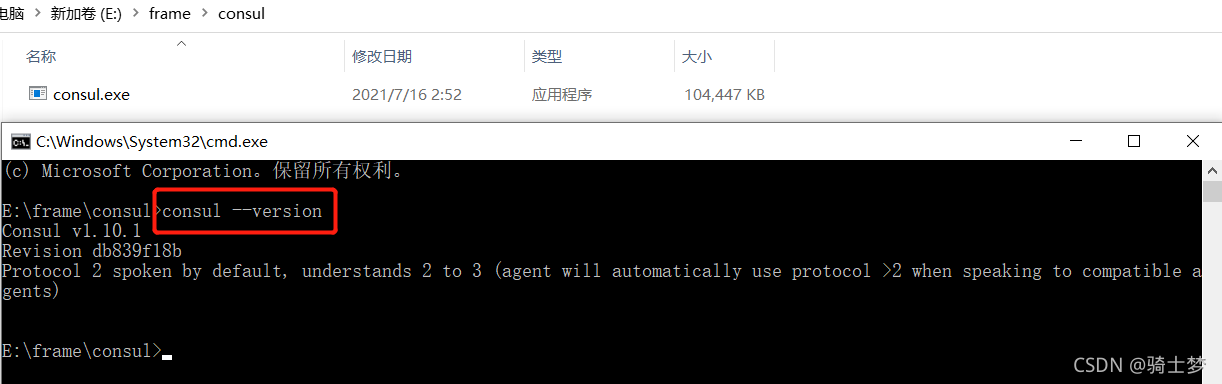
- 开发模式启动:
consul agent -dev。 - 访问
Consul 首页:http://localhost:8500。
RabbitMQ
一、RabbitMQ—Windows
1. 前置准备

2. 下载安装
rpm -ivh erlang-21.3-1.el7.x86_64.rpm
yum install socat -y
rpm -ivh rabbitmq-server-3.8.8-1.el7.noarch.rpm
3. 启动停止
/sbin/service rabbitmq-server start
/sbin/service rabbitmq-server stop
/sbin/service rabbitmq-server status
chkconfig rabbitmq-server on
4. 开启 web 管理插件
rabbitmq-plugins enable rabbitmq_management
5. 添加一个新的用户
rabbitmqctl add_user admin 123456
rabbitmqctl set_user_tags admin administrator
rabbitmqctl set_permissions -p "/" admin ".*" ".*" ".*"
rabbitmqctl list_users
6. 重置命令
rabbitmqctl stop_app
rabbitmqctl reset
rabbitmqctl start_app
二、RabbitMQ—Docker
docker run -d --hostname my-rabbit -p 5672:5672 -p 15672:15672 rabbitmq:3.7.3-managem
docker run -d --hostname rabbitmq_1 -p 5672:5672 -p 15672:15672 rabbitmq:3.7.7-management
三、RabbitMQ—插件
1. 延时队列插件
docker cp /root/rabbitmq/rabbitmq_delayed_message_exchange-3.8.0.ez c394558e5051:/usr/lib/rabbitmq/lib/rabbitmq_server-3.7.7/plugins/
rabbitmq-plugins enable rabbitmq_delayed_message_exchange
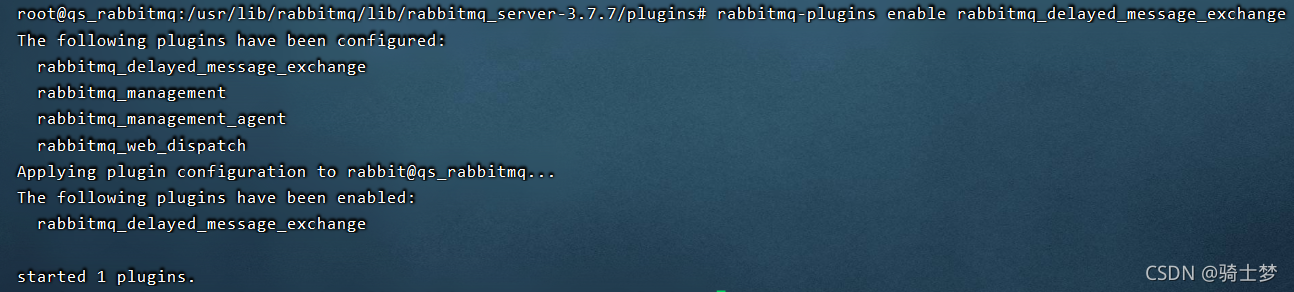
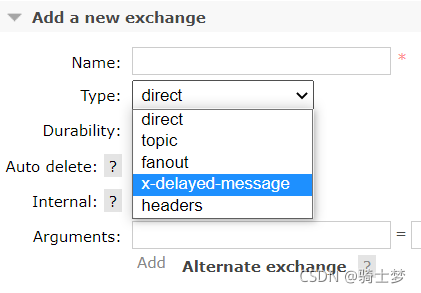
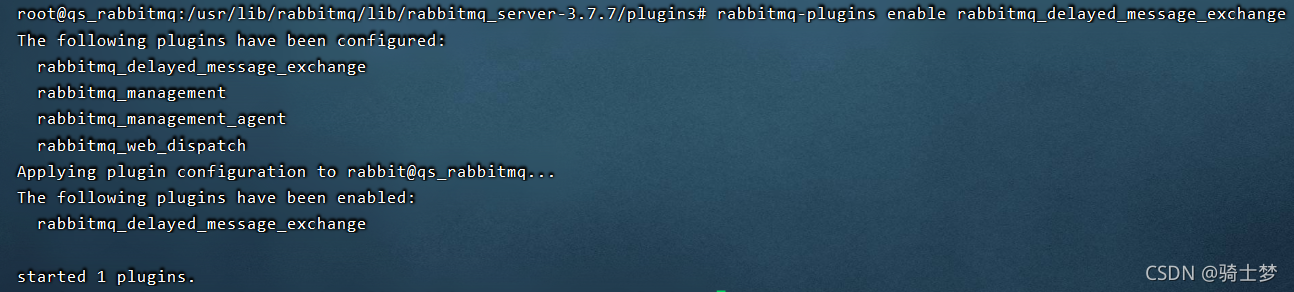








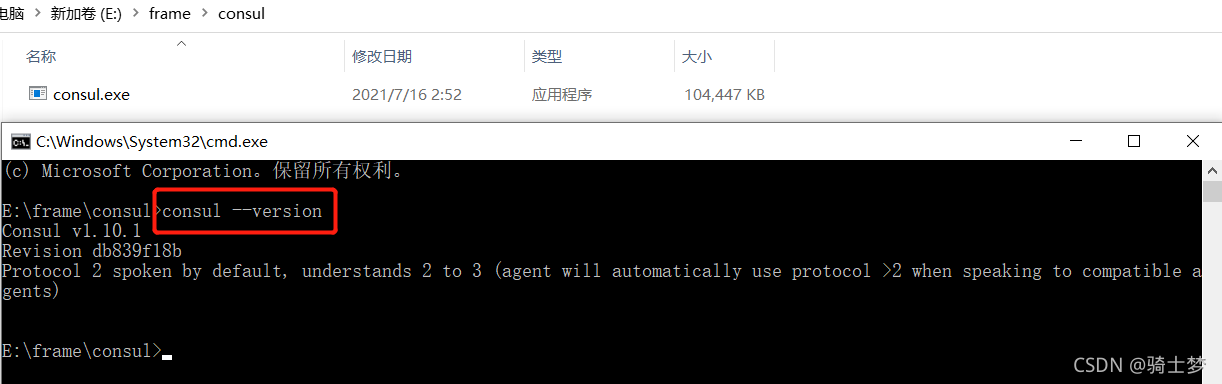

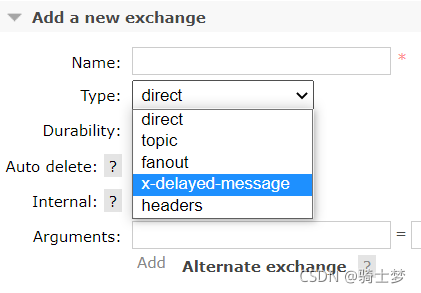
















 327
327











 被折叠的 条评论
为什么被折叠?
被折叠的 条评论
为什么被折叠?










